Usuwanie programu Internet Explorer na komputerze z systemem Windows 7
Nie jest tajemnicą, że przeglądarka internetowa Internet Explorer Nie jest zbyt popularny wśród użytkowników i dlatego niektórzy ludzie chcą go usunąć. Ale jeśli spróbujesz to zrobić na komputerze z Windows 7, standardowy sposób odinstalowania programów nie zadziała, ponieważ Internet Explorer jest składnikiem systemu operacyjnego. Zobaczmy, jak nadal możesz usunąć tę przeglądarkę z komputera.
Opcje usuwania
IE to nie tylko przeglądarka internetowa, ale może wykonywać pewne funkcje, gdy działa inne oprogramowanie, którego zwykły użytkownik nie zauważa. Po wyłączeniu Internet Explorera niektóre funkcje mogą zniknąć lub niektóre aplikacje nie będą działały poprawnie. Dlatego nie zaleca się usuwania IE bez specjalnej potrzeby.
Całkowicie usunąć IE z komputera nie działa, ponieważ jest wbudowany w system operacyjny. Dlatego nie ma możliwości usunięcia w standardowy sposób w oknie "Panel sterowania" , który nazywa się "Odinstaluj i zmień programy" . W systemie Windows 7 można wyłączyć tę funkcję lub usunąć aktualizację przeglądarki. Pamiętaj jednak, że możesz zresetować aktualizację tylko do wersji Internet Explorer 8, ponieważ jest ona zawarta w podstawowym pakiecie systemu Windows 7.
Metoda 1: Wyłącz IE
Przede wszystkim rozważmy opcję wyłączenia IE.
- Kliknij Start . Zaloguj się do "Panelu sterowania" .
- W bloku "Programy" kliknij "Usuń programy" .
- Zostanie otwarte narzędzie "Usuń lub zmodyfikuj program" . Jeśli spróbujesz znaleźć IE na przedstawionej liście aplikacji, aby odinstalować go w standardowy sposób, po prostu nie znajduj elementu o tej nazwie. Dlatego kliknij "Włącz lub wyłącz funkcje systemu Windows" na pasku bocznym okna.
- To okno się uruchomi. Poczekaj kilka sekund, aż załaduje się lista komponentów systemu operacyjnego.
- Po wyświetleniu listy znajdź w niej nazwę "Internet Explorer" z numerem seryjnym wersji. Odznacz to pole.
- Następnie pojawi się okno dialogowe, w którym pojawi się ostrzeżenie o konsekwencjach wyłączenia IE. Jeśli świadomie wykonujesz operację, naciśnij "Tak" .
- Następnie kliknij "OK" w oknie "Włącz lub wyłącz komponenty systemu Windows" .
- Następnie zostanie przeprowadzony proces wprowadzania zmian w systemie. Może to potrwać kilka minut.
- Po jego zakończeniu przeglądarka IE zostanie wyłączona, ale jeśli chcesz, możesz ją aktywować ponownie w dokładnie taki sam sposób. Należy jednak wziąć pod uwagę, że jakakolwiek wersja przeglądarki była poprzednio zainstalowana, po ponownej aktywacji, zainstalujesz IE 8, a jeśli to konieczne, zwiększysz przeglądarkę do późniejszych wersji, będziesz musiał ją zaktualizować.

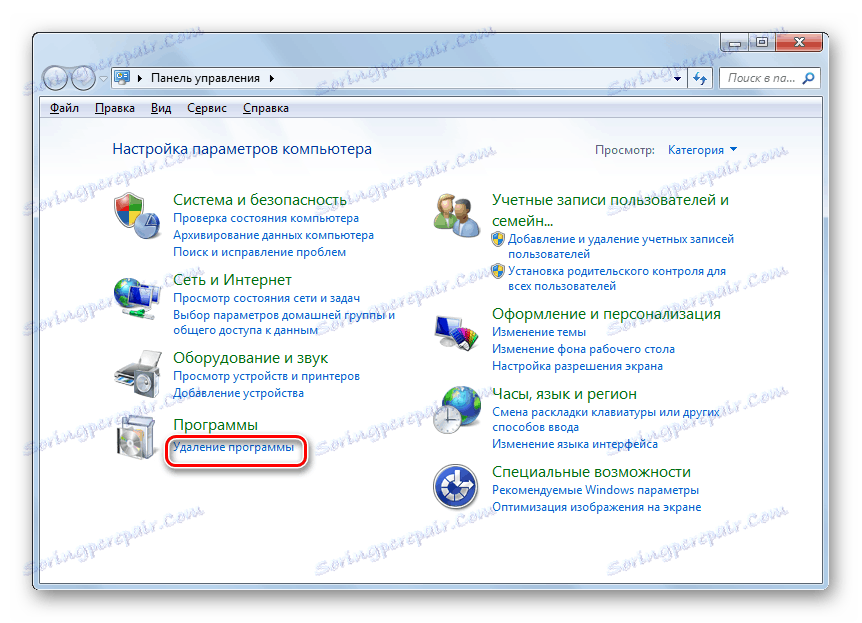
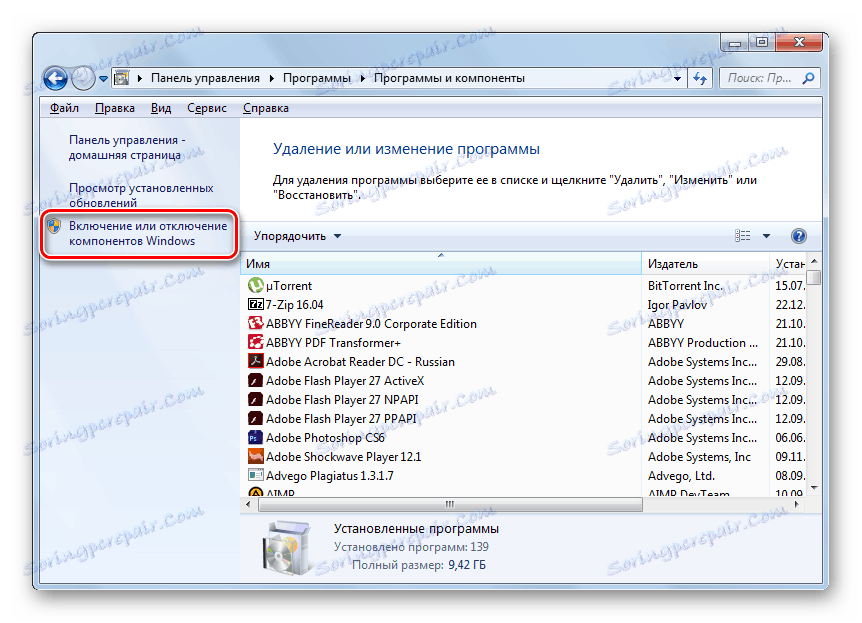


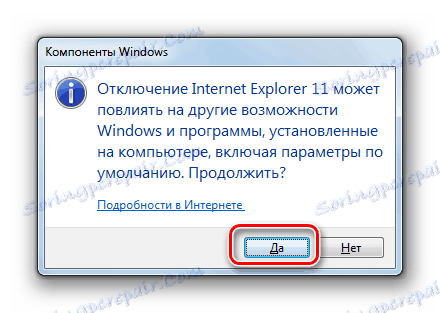


Lekcja: Wyłączanie IE w Windows 7
Metoda 2: Usuń wersję IE
Ponadto można usunąć aktualizację programu Internet Explorer, czyli zresetować ją do starszej wersji. Tak więc, jeśli masz zainstalowany IE 11, możesz zresetować go do IE 10 i tak dalej aż do IE 8.
- Wejdź przez "Panel sterowania" w znanym już oknie "Odinstaluj i zmień programy". Kliknij pasek boczny "Wyświetl zainstalowane aktualizacje" .
- Przejdź do okna "Usuń aktualizacje" i wyszukaj obiekt "Internet Explorer" z odpowiednim numerem wersji w bloku "Microsoft Windows" . Ponieważ istnieje sporo elementów, możesz użyć obszaru wyszukiwania, wpisując nazwę:
Internet ExplorerPo znalezieniu żądanego elementu wybierz go i kliknij "Usuń" . Nie trzeba odinstalowywać pakietów językowych, ponieważ są one usuwane razem z przeglądarką internetową.
- Pojawi się okno dialogowe, w którym musisz potwierdzić swoje rozstrzygnięcie, klikając "Tak" .
- Następnie zostanie wykonana procedura odinstalowania odpowiedniej wersji IE.
- Następnie otworzy się kolejne okno dialogowe, w którym zostaniesz poproszony o ponowne uruchomienie komputera. Zamknij wszystkie otwarte dokumenty i programy, a następnie kliknij "Uruchom ponownie teraz" .
- Po ponownym uruchomieniu poprzednia wersja IE zostanie usunięta, a poprzednia wersja zostanie zainstalowana na numerze. Należy jednak zauważyć, że jeśli masz włączoną automatyczną aktualizację, komputer może zaktualizować samą przeglądarkę. Aby temu zapobiec, przejdź do "Panelu sterowania" . Jak to zrobić zostało rozważone wcześniej. Wybierz sekcję "System i zabezpieczenia" .
- Następnie przejdź do "Windows Update" .
- W otwartym oknie "Centrum aktualizacji" kliknij pozycję "Wyszukaj aktualizacje" w bocznym menu.
- Rozpocznie się procedura wyszukiwania aktualizacji, co może trochę potrwać.
- Po zakończeniu w wyświetlonym oknie "Zainstaluj aktualizacje do komputera" kliknij ikonę "Opcjonalne aktualizacje" .
- Na otwartej liście aktualizacji wyszukaj obiekt "Internet Explorer" . Kliknij na nim prawym przyciskiem myszy i wybierz "Ukryj aktualizację" w menu kontekstowym.
- Po tej manipulacji Internet Explorer nie zostanie automatycznie zaktualizowany do nowszej wersji. Jeśli chcesz zresetować przeglądarkę do wcześniejszej instancji, powtórz całą ścieżkę określoną od pierwszego punktu, tyle że tym razem usuwając kolejną aktualizację IE. Możesz więc przejść na przeglądarkę Internet Explorer 8.
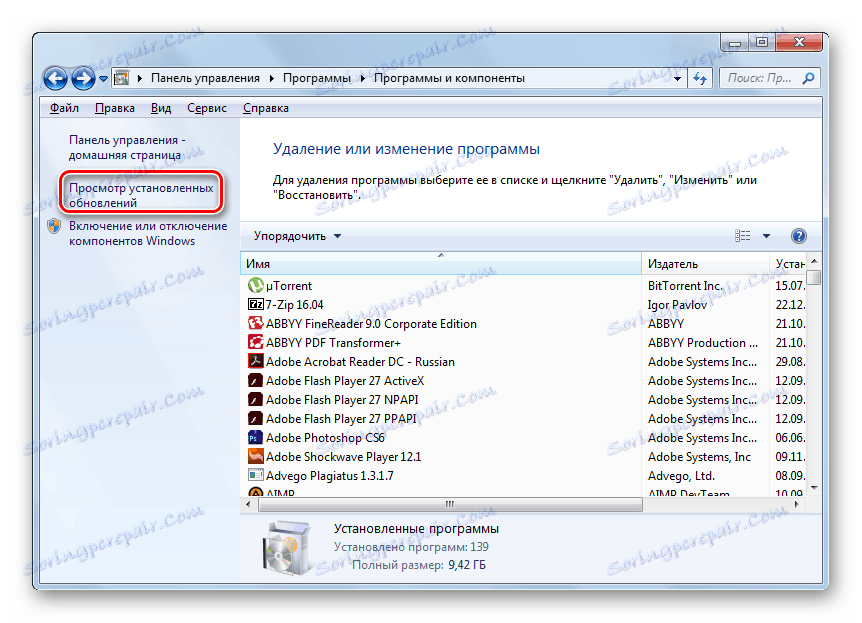
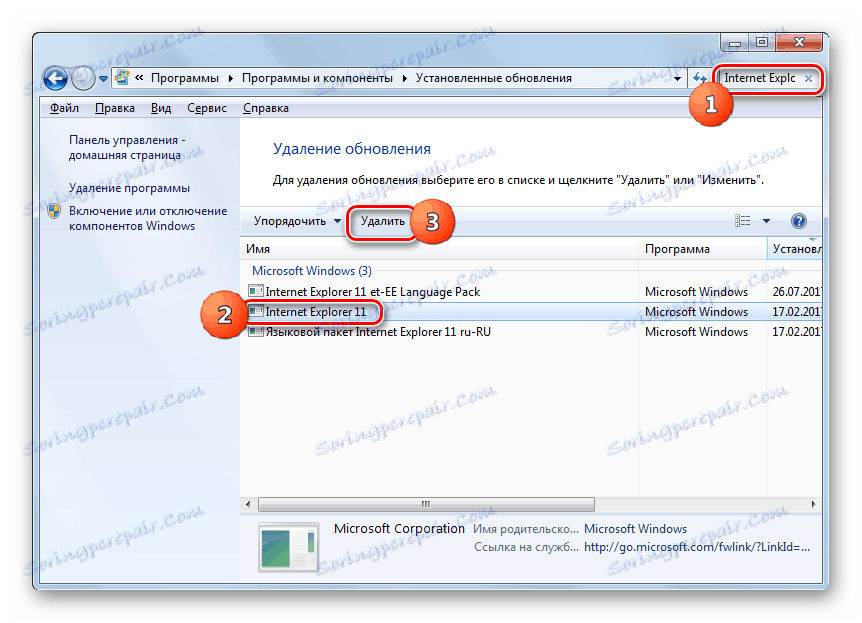
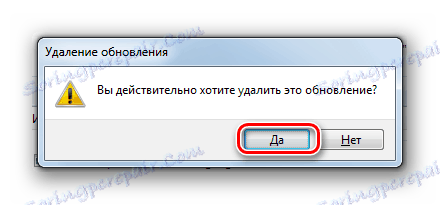

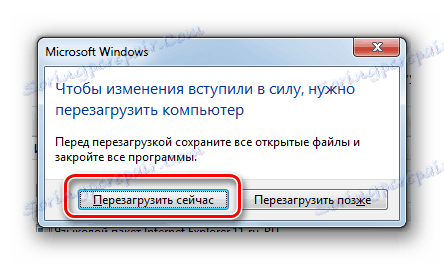
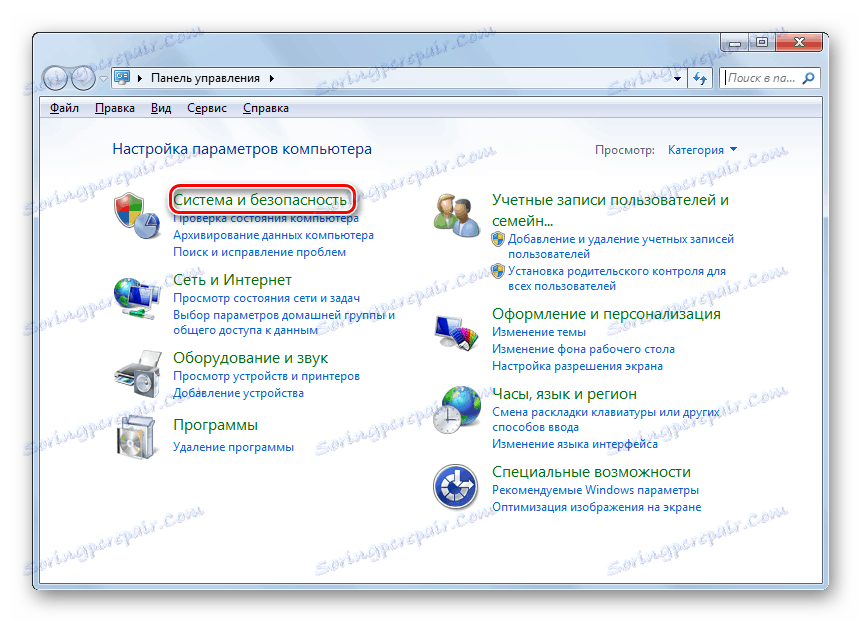
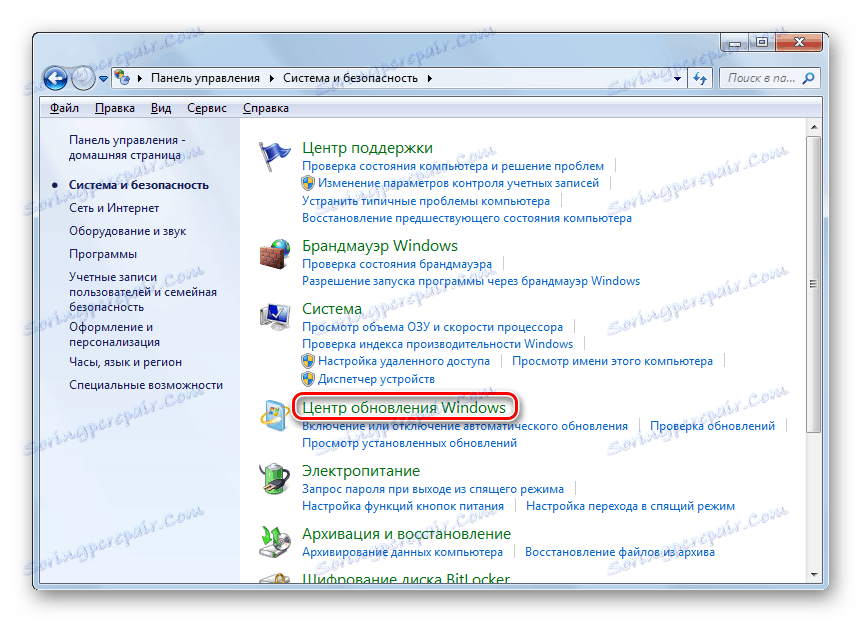
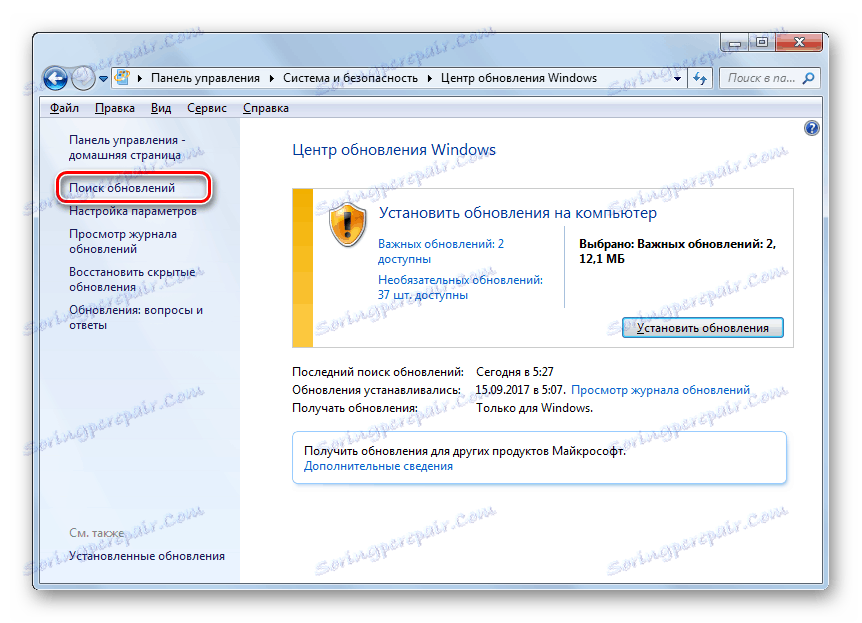
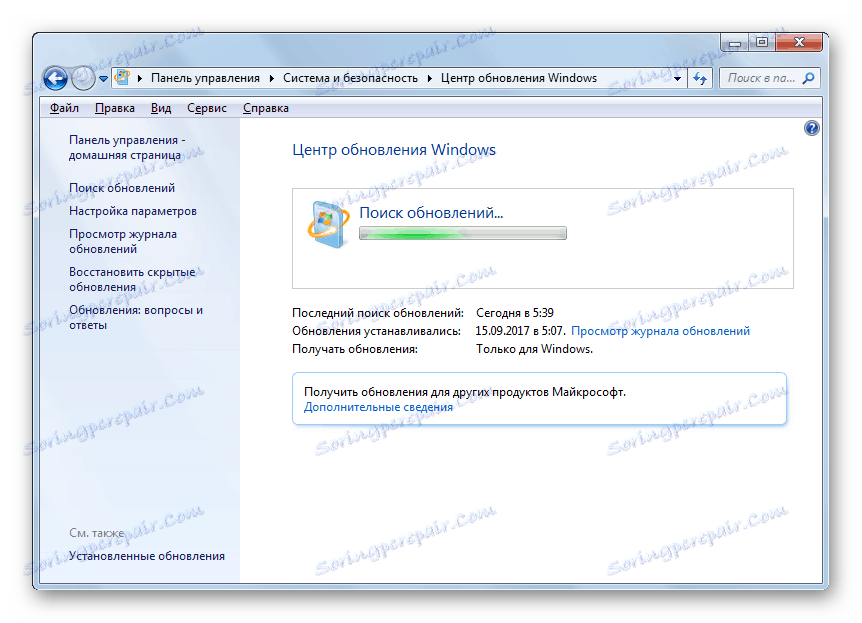
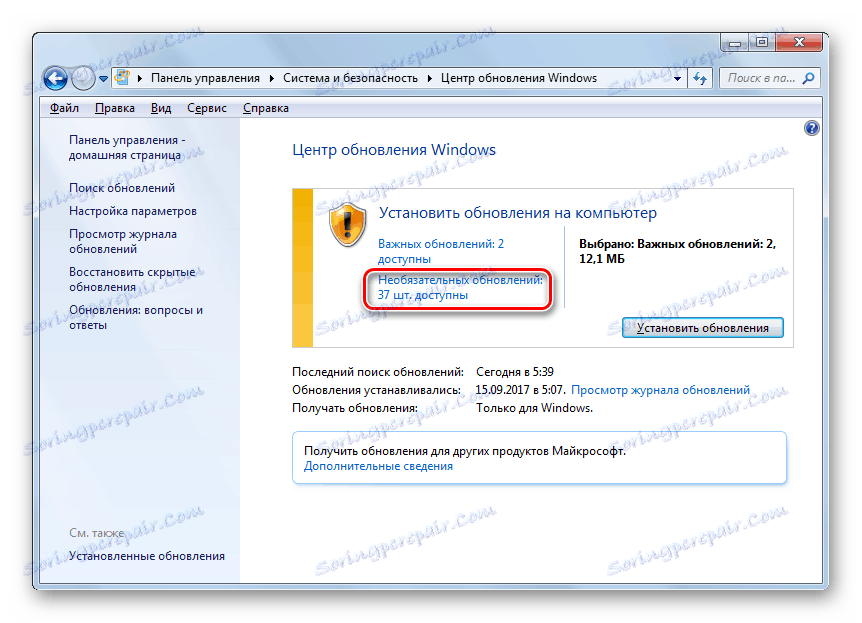
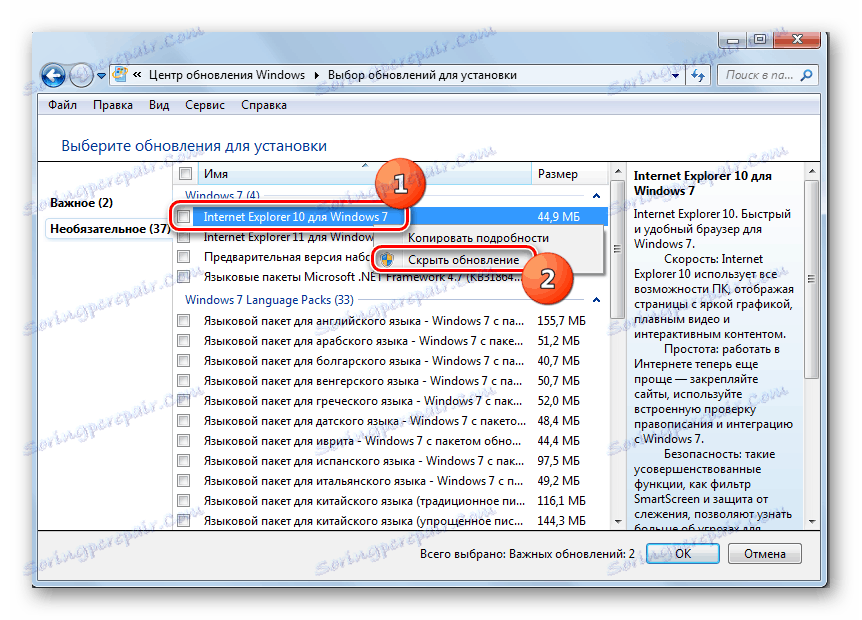
Jak widać, nie można całkowicie odinstalować programu Internet Explorer w systemie Windows 7, ale istnieją sposoby wyłączenia tej przeglądarki lub usunięcia jej aktualizacji. Jednocześnie zaleca się uciekanie się do tych działań tylko w przypadku specjalnej potrzeby, ponieważ IE jest integralną częścią systemu operacyjnego.
